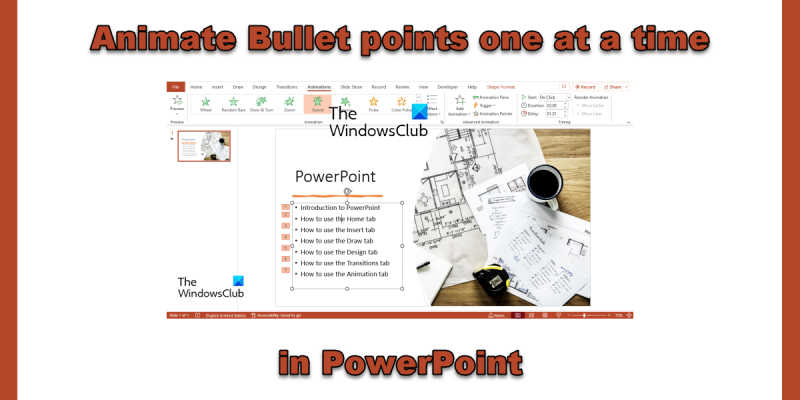IT నిపుణుడిగా, పవర్పాయింట్లో బుల్లెట్లను ఒకదానికొకటి ఎలా యానిమేట్ చేయాలి అని నేను తరచుగా అడుగుతూ ఉంటాను. ఇది నిజానికి చాలా సులభం, మరియు దాని గురించి వెళ్ళడానికి కొన్ని విభిన్న మార్గాలు ఉన్నాయి. మీరు చేయవలసిన మొదటి పని PowerPointని తెరిచి, కొత్త ప్రెజెంటేషన్ని సృష్టించడం. ఆపై, 'ఇన్సర్ట్' ట్యాబ్పై క్లిక్ చేసి, 'ఆకారాలు' ఎంచుకోండి. మీ బుల్లెట్ పాయింట్ కోసం మీరు ఉపయోగించాలనుకుంటున్న ఆకారాన్ని ఎంచుకోండి మరియు దానిని స్లయిడ్పై గీయండి. మీరు మీ ఆకృతిని పొందిన తర్వాత, మీరు కొంత వచనాన్ని జోడించాలి. దీన్ని చేయడానికి, 'ఇన్సర్ట్' ట్యాబ్లోని 'టెక్స్ట్' బాక్స్పై క్లిక్ చేయండి. మీ బుల్లెట్ పాయింట్ని టైప్ చేసి, ఆపై మీకు కావలసిన విధంగా టెక్స్ట్ను ఫార్మాట్ చేయండి. ఇప్పుడు మీరు మీ బుల్లెట్ పాయింట్ మరియు వచనాన్ని కలిగి ఉన్నారు, దానిని యానిమేట్ చేయడానికి ఇది సమయం. దీన్ని చేయడానికి, 'యానిమేషన్స్' ట్యాబ్పై క్లిక్ చేసి, మీరు ఉపయోగించాలనుకుంటున్న యానిమేషన్ను ఎంచుకోండి. నేను సాధారణంగా 'ఫేడ్ ఇన్' లేదా 'అపియర్' యానిమేషన్ని ఉపయోగిస్తాను. చివరగా, మీ బుల్లెట్ పాయింట్ని ఒక్కొక్కటిగా యానిమేట్ చేయడానికి, 'టైమింగ్' ట్యాబ్పై క్లిక్ చేయండి. 'అడ్వాన్స్డ్ యానిమేషన్' విభాగం కింద, 'యాజ్ వన్ ఆబ్జెక్ట్' రేడియో బటన్పై క్లిక్ చేయండి. ఇది మీ బుల్లెట్ పాయింట్ మరియు టెక్స్ట్ కలిసి యానిమేట్ అయ్యేలా చేస్తుంది. అంతే! PowerPointలో బుల్లెట్లను ఒక్కొక్కటిగా ఎలా యానిమేట్ చేయాలో ఇప్పుడు మీకు తెలుసు.
సంప్రదింపు సమూహ పరిమితి
డబ్బు జాబితా లేదా డేటాను మరింత క్రమబద్ధీకరించడానికి జోడించబడే చుక్కలు. IN Microsoft PowerPoint , వినియోగదారులు చేయవచ్చు పాయింట్లను ఒక్కొక్కటిగా చూపించడానికి ఈ మార్కర్లకు యానిమేషన్ను జోడించండి . యానిమేషన్ ఎఫెక్ట్ల విషయానికి వస్తే, పవర్పాయింట్ ఒక్కో మార్కర్ పాయింట్కి ఒకసారి క్లిక్ చేయడానికి మిమ్మల్ని అనుమతిస్తుంది లేదా స్వల్ప ఆలస్యం తర్వాత పాయింట్లను ఆటోమేటిక్గా ప్రదర్శించవచ్చు.
పవర్పాయింట్లో ఒక సమయంలో బుల్లెట్లను ఎలా యానిమేట్ చేయాలి
పవర్పాయింట్లో బటన్ను క్లిక్ చేయడం ద్వారా వస్తువులు కనిపించాలని మీరు కోరుకుంటున్నారా? PowerPointలో బుల్లెట్లను ఒక్కొక్కటిగా యానిమేట్ చేయడానికి ఈ దశలను అనుసరించండి.
- మీ PowerPoint ప్రదర్శనను తెరవండి
- మార్కర్ ఉన్న టెక్స్ట్ ఫీల్డ్ను ఎంచుకోండి.
- యానిమేషన్ ట్యాబ్పై క్లిక్ చేయండి.
- యానిమేషన్ను ఎంచుకోండి.
- యానిమేషన్ ఆలస్యం సమయాన్ని నియంత్రించడానికి, ఆలస్యం బటన్ను క్లిక్ చేసి, యానిమేటెడ్ మార్కర్ల కోసం ఆలస్యం సమయాన్ని ఎంచుకోండి.
మీ పవర్పాయింట్ ప్రెజెంటేషన్ను తెరిచి, బుల్లెట్లను కలిగి ఉన్న స్లయిడ్లోని టెక్స్ట్ బాక్స్ను ఎంచుకోండి.
అప్పుడు వెళ్ళండి యానిమేషన్ ట్యాబ్
నుండి యానిమేషన్ ప్రభావాన్ని ఎంచుకోండి యానిమేషన్ గ్యాలరీ. బుల్లెట్లు ఒకదాని తర్వాత ఒకటి కనిపించడం మీరు గమనించవచ్చు.
స్లయిడ్ ప్రతి పాయింట్కి ఎడమవైపు ఉన్న బాక్స్లో యానిమేషన్ క్రమాన్ని చూపుతుంది.
స్లయిడ్లో మార్కర్లు నెమ్మదిగా కనిపించాలని మీరు కోరుకుంటే, ఆలస్యం సమయాన్ని ఎంచుకోవడం ద్వారా ఆలస్యం సమయాన్ని పెంచండి నిర్బంధించండి బటన్ టైమింగ్ సమూహం.
నొక్కండి ప్రివ్యూ యానిమేటెడ్ బుల్లెట్ ప్రివ్యూను చూడటానికి బటన్.
ఇదంతా!
ఓపెన్ మాగ్నెట్ యూరి
PowerPointలో బుల్లెట్లను ఎలా యానిమేట్ చేయాలో మీరు అర్థం చేసుకున్నారని మేము ఆశిస్తున్నాము.
పవర్పాయింట్లో నాలుగు రకాల యానిమేషన్లు ఏమిటి?
పవర్పాయింట్లో నాలుగు రకాల యానిమేషన్ ప్రభావాలు ఉన్నాయి, అవి ఎంటర్, హైలైట్, ఎగ్జిట్ మరియు మోషన్ పాత్లు. ఎంట్రీ, హైలైట్, ఎగ్జిట్ మరియు మోషన్ పాత్ల వంటి యానిమేషన్లు మీరు యానిమేషన్ ఎక్కడ జరగాలని కోరుకుంటున్నారో ప్రతిబింబిస్తాయి.
PowerPointలో యానిమేషన్ల ఉదాహరణలు ఏమిటి?
Microsoft PowerPointలో వినియోగదారులు వారి టెక్స్ట్, వస్తువులు, చిత్రాలు మరియు మార్కర్లపై వీల్, ఫ్లై, జూమ్, బౌన్స్, జూమ్ మరియు రొటేట్ మరియు మరిన్నింటిని ఎంచుకోగలిగే వివిధ రకాల యానిమేషన్లు ఉన్నాయి. ఇతర.
యానిమేషన్ మరియు పరివర్తన మధ్య తేడా ఏమిటి?
యానిమేషన్ మరియు పరివర్తన మధ్య వ్యత్యాసం ఏమిటంటే, యానిమేషన్ అనేది వచనం, ఆకారం లేదా చిత్రం మొదలైన ఒక మూలకానికి జోడించడానికి ఉపయోగించే ప్రభావం, అయితే పరివర్తన అనేది మీరు ఒక స్లయిడ్ నుండి నిష్క్రమించే ప్రభావం మరియు మరొకదానికి పరివర్తన. ప్రదర్శన సమయంలో తదుపరి.
PowerPointలో ఒక వస్తువుకు ఎన్ని యానిమేషన్లను వర్తింపజేయవచ్చు?
Microsoft PowerPointలో, మీరు మా వచనం, ఆకారాలు లేదా చిత్రాలకు వీలైనన్ని ఎక్కువ యానిమేషన్లను జోడించవచ్చు. మీరు పవర్పాయింట్లో ఎంట్రీ మరియు ఎగ్జిట్ యానిమేషన్ కలయిక మినహా ఏ రకమైన యానిమేషన్ను అయినా కలపవచ్చు.
PowerPointలో యానిమేషన్ యొక్క పని ఏమిటి?
పవర్పాయింట్లోని యానిమేషన్లు మీ ప్రెజెంటేషన్ను సజీవంగా ఉంచుతాయి, ఇది చక్కగా చేస్తే ప్రేక్షకుల దృష్టిని ఆకర్షిస్తుంది; ఇది మీ స్లయిడ్లోని సమాచారాన్ని మరింత ఆకర్షణీయంగా మరియు గుర్తుండిపోయేలా చేస్తుంది. PowerPointలో అత్యంత సాధారణ యానిమేషన్ ప్రభావాలు ప్రవేశ మరియు నిష్క్రమణ ప్రభావాలు.
ఉత్తమ vlc ప్లగిన్లు
PowerPointలో మోషన్ పాత్ యానిమేషన్ అంటే ఏమిటి?
మోషన్ పాత్ యానిమేషన్ ప్రభావం మీరు ఒక వస్తువు మీదుగా లేదా చుట్టూ తిరిగే దిశను నిర్ణయిస్తుంది. మోషన్ పాత్ యానిమేషన్ ప్రభావాలకు ఉదాహరణలు పంక్తులు, ఆర్క్లు, భ్రమణాలు, ఆకారాలు, లూప్లు మరియు అనుకూల మార్గాలు.
కింది వాటిలో యానిమేషన్ ప్రభావం కానిది ఏది?
PowerPointలో పరివర్తనాలు యానిమేషన్ ప్రభావాలు కాదు; అవి స్లయిడ్లో టెక్స్ట్, ఆకారాలు లేదా ఇమేజ్ల వంటి కదిలే వస్తువులను కలిగి ఉండవు. పరివర్తనాలు ఒక స్లయిడ్ నుండి మరొకదానికి మారే ప్రభావాలు.
చదవండి : PowerPointలో మోషన్ పాత్ యానిమేషన్ను ఎలా సృష్టించాలి మరియు జోడించాలి
PowerPoint 365లో యానిమేషన్ పేన్ ఎక్కడ ఉంది?
Microsoft PowerPoint 365లో, యానిమేషన్ ప్యానెల్ అధునాతన యానిమేషన్ సమూహంలోని యానిమేషన్ ట్యాబ్లో ఉంది. యానిమేషన్ ప్యానెల్ స్లయిడ్లో యానిమేషన్ టైమ్లైన్ను వీక్షించడానికి మరియు సవరించడానికి వినియోగదారులను అనుమతిస్తుంది.
చదవండి : యానిమేషన్ని వర్తింపజేయడానికి PowerPointలో యానిమేషన్ ప్యానెల్ను ఎలా ఉపయోగించాలి.